Создание шаблона сервера
Создавая шаблон сервера, вы определяете характеристики конфигурации для сервера определенного типа. Шаблон сервера можно создать с нуля, используя параметры по умолчанию или используя параметры существующего сервера.
Об этой задаче
- Если вы создаете шаблон сервера в первый раз, рекомендуется создать его на основе существующего сервера. При создании шаблона сервера на основе существующего сервера Lenovo XClarity Administrator узнает и создает расширенные шаблоны категорий для некоторых портов адаптера ввода-вывода, UEFI и параметров контроллера управления материнской платой. Эти шаблоны категорий можно будет использовать в любом шаблоне сервера, создаваемом впоследствии. Дополнительные сведения о шаблонах категорий см. в разделе Определение параметров микропрограммы.
- Выявите группы серверов, одинаковых по составу оборудования и настраиваемых одинаковым образом. Используя шаблон сервера, можно применить одинаковые параметры конфигурации к нескольким серверам, то есть можно централизованно управлять общей конфигурацией.
- Определите аспекты конфигурации в шаблоне сервера, которые требуется настроить особым образом (например, локальное хранилище, сетевые адаптеры, параметры загрузки, параметры контроллера управления, настройки UEFI).
- Управление локальными учетными записями пользователей и настройка сервера LDAP с помощью шаблонов конфигурации невозможны.
- IPv4 необходимо включить на всех портах XCC в шаблоне конфигурации. Отключение IPv4 с помощью шаблонов конфигурации приведет к отключению всего порта Ethernet, включая IPv6.
Процедура
Чтобы создать шаблон сервера, выполните указанные ниже действия.
После завершения
Если вы нажали Сохранить и развернуть, отображается страница Развертывание шаблона сервера. На этой странице можно развернуть шаблон сервера на определенных серверах.
Если вы нажали Сохранить, шаблон сервера и все шаблоны категорий сохраняются на странице Шаблоны серверов.
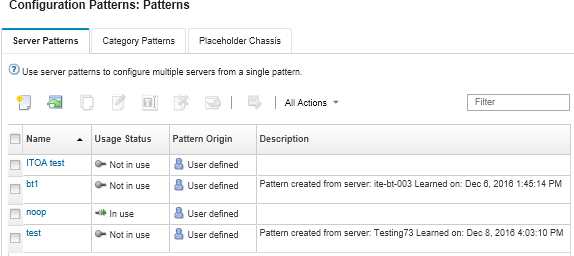
Просмотреть сведения о шаблоне, нажав имя шаблона в столбце Имя.
Развернуть шаблон (см. раздел Развертывание шаблона сервера на сервере).
Копировать шаблон, нажав значок Копировать (
 ).
).Изменить шаблон (см. раздел Изменение шаблона сервера).
Переименовать шаблон, нажав значок Переименовать (
 ).
).Удалить шаблон, нажав значок Удалить (
 ).
).Экспортировать и импортировать шаблоны серверов (см. раздел Экспорт и импорт шаблонов серверов и категорий).